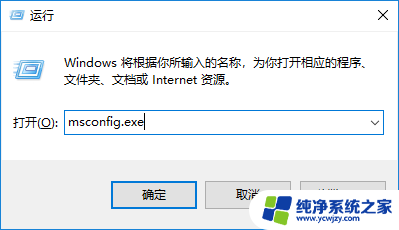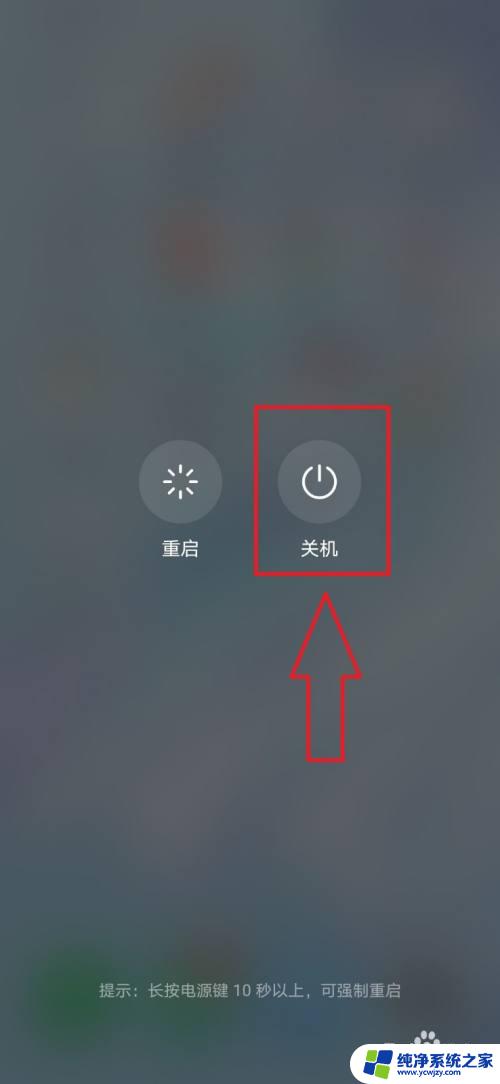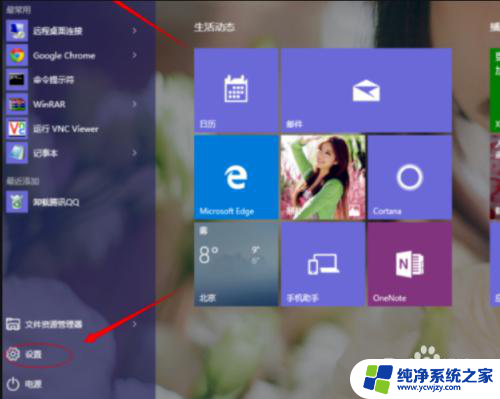戴尔笔记本进入安全模式 Dell笔记本进入安全模式方法
更新时间:2023-11-04 11:42:34作者:xiaoliu
安全模式是一种特殊的操作模式,它可以帮助我们解决一些电脑问题,而戴尔笔记本也提供了进入安全模式的方法,方便用户在遇到系统故障或病毒感染等情况下进行修复和排查。进入安全模式可以使系统加载最基本的驱动程序和服务,以便用户进行问题诊断和解决。本文将介绍戴尔笔记本进入安全模式的方法,帮助用户更好地利用这一功能,保障电脑的正常运行。
步骤如下:
1.第一招:我们启动电脑,在出现DELL图标后,点击键盘的F8键。

2.第二招:我们有时会进入如图所示界面,当然也可以从这个界面选择安全模式。不过我们通常不在这个界面,我们重启电脑,重复第一招。

3.第三招:我们进入到了高级启动项的界面,我们选择安全模式。
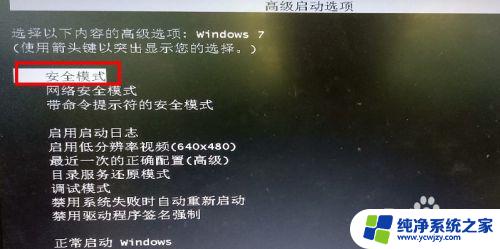
4.第四招:选完安全模式后,会出现一堆代码似的,不用害怕,我们稍等片刻。
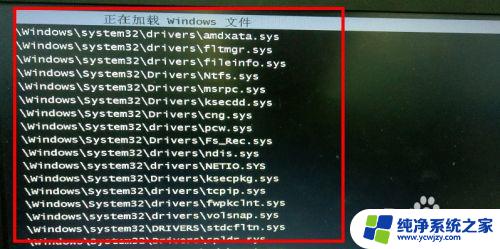
5.第五招:最后,我们发现电脑已经成功进入到了安全模式。
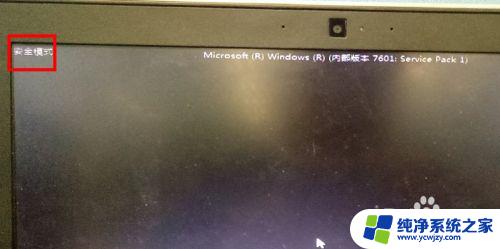
以上就是戴尔笔记本进入安全模式的全部内容,如果您有疑问,可以根据小编的方法来操作,希望这些方法能够帮助到您。